
Kazalo:
- Avtor John Day [email protected].
- Public 2024-01-30 12:03.
- Nazadnje spremenjeno 2025-01-23 15:08.



UVOD
Youtube kanal::::
Ta projekt temelji na Atmelovem mikrokrmilniku Atmega16 kot glavni možgani za izračun.
NRF24L01+ Brezžični komunikacijski modul se uporablja za brezžični prenos podatkov.
Danes imamo na stotine in tisoče merilnikov energije nameščenih v stanovanjskem kompleksu, nakupovalnem središču, šoli, univerzi, hostlih in še veliko več. Težava nastane, ko zaposleni odčita števec za izračun računa na števec energije. Zahteva veliko delovne sile in stroške.
Tu sem prišel do preprostega projekta, ki bo prihranil delovno silo in stroške, tako da samodejno posreduje števec energije več števcev energije ponudniku gostitelja ali storitve.
Vzel sem podatke iz merilnika treh energij in jih posredoval sprejemniku, ki je izračunal obremenitev in skupno porabo na meter.
Če obremenitev presega dovoljeno raven, se zažene zvočni signal.
Podatki se shranijo na strani pošiljatelja, zato ne pride do izgube podatkov, če je sprejemnik izklopljen ali je povezava izgubljena.
Tukaj je delovni video.
Različne komponente so:
- Merilnik energije X 3
- NRF24L01 X 2
- Atmega16 X 2
- Optoelement X 3
1. korak: Nastavitev merilnika energije



1. Najprej odprite merilnik energije
2. Samo odrežite katodni priključek Cal LED
3. Spajite 2 žici na 2 konca LED.
4. Priključite katodo LED na pin1 optičnega spenjača (MCT2E), drugi konec LED pa na pin2 optospojnika
5. Priključite nožico 4 optičnega spenjača na črno žico, pin 5 pa na rjavo žico. Priključite črno žico na maso tiskanega vezja za projekte Predplačniški števec energije ali Samodejno odčitavanje števcev. Rjava žica nosi impulzni izhod.
6. Priključite napajanje in obremenitev, kot je prikazano na sliki.
2. korak: Osnovni algoritem za izračun
Tukaj je merilnik povezan z mikrokrmilnikom skozi impulz, ki na merilniku vedno utripa. Nadalje se ta impulz izračuna glede na obdobje utripanja, po tem načelu smo ga izračunali za eno enoto in ustrezno količino naboja za enoto.
Po porabi 0,3125 vatov porabi energija. Merilnik LED (umerjanje) utripa. Pomeni, če eno minuto uporabljamo 100 -vatno žarnico, bo utrip utripal 5,3 -krat v minuti. In to je mogoče izračunati z uporabo formule.
Puls = (Pulsna hitrost merilnika * vat * 60) / (1000 * 3600)
Če je pulz števca 3200 imp in uporabljeni vat 100, potem imamo
Impulz = (3200 * 100 * 60) / (1000 * 3600)
Pulz = 5,333333333 na minuto
Če se je v minuti pojavilo 5,3333333333 impulzov, se bodo čez eno uro pojavili impulzi.
Pulz = 5,3333333333* 60 Puls = ~ 320 ~ 320 Impulzi se pojavijo v eni uri
Tako je v eni uri 100 -vatna žarnica porabila 100 vatov električne energije in skoraj 320 utripov utripa.
Zdaj lahko izračunamo porabo ene impulzne električne energije v vatih
En impulz (vati) = 100 / 320
En impulz (vati) = 0,3125
Pomeni, da 0,3125 vatov električne energije porabi en sam impulz.
Zdaj Enote Enota = (energija enega impulza (elektrika))* impulzi / 1000
Če je en impulz = 0,3125 vatov Impulzi v 10 urah = 3200
Nato bo enota Enota = (0,3125 * 3200)/1000 Enota = 1 pomeni, ena enota v 10 urah za 100 -vatno žarnico.
Zdaj recimo, da je ena cena na enoto 7 rupij, potem bo za en impulz stala cena
Stroški posameznega impulza = (7 * poraba ene impulzne energije) / 1000
Cena enega impulza = (7 * 0,3125) / 1000
Cena enega impulza = 0,0021875 rupij
3. korak: Nrf24L01 (zasluga za

Preučite to povezavo
Modul nRF24L01 je odličen RF modul, ki deluje na pasu 2, 4 GHz in je kot nalašč za brezžično komunikacijo v hiši, ker bo prodrl tudi v debele betonske stene. NRF24L01 pred vami izvaja vse zahtevno programiranje in ima celo funkcijo samodejnega preverjanja, ali so preneseni podatki sprejeti na drugem koncu. Obstaja nekaj različnih različic čipov družine nRF in zdi se, da vsi delujejo v podoben način. Na primer, brez težav sem uporabil modul nRF905 (433MHz) z skoraj enako kodo, kot jo uporabljam na nRF24L01 in nRF24L01+. Ti majhni moduli imajo impresiven doseg, z nekaterimi različicami, ki upravljajo do 1000 m (prost pogled) komunikacijo in do 2000 m z biquad anteno.
nRF24L01 v primerjavi z nRF24L01+
Različica (+) je nova posodobljena različica čipa in podpira hitrost prenosa podatkov 1 Mb / s, 2 Mb / s in »način na dolge razdalje« 250 kb / s, kar je zelo uporabno, če želite podaljšati dolžino oddajanja. ki sem jih uporabil v svojih prejšnjih objavah) podpirajo samo hitrost prenosa podatkov 1 Mbps ali 2 Mbps. Oba modela sta med seboj združljiva, če sta nastavljena na isto hitrost prenosa podatkov. Ker sta oba približno enaka (skoraj nič), vam priporočam, da kupite različico +!
Prvi del - Nastavitve Razlike v povezavah Modul nRF24L01 ima 10 priključkov, različica + pa 8. Razlika je v tem, da ima različica + namesto dveh 3, 3 V in dveh GND svojo podlago (tista z belim kvadratom okoli) in 3, 3 V napajanje, drug poleg drugega. Če zamenjate modul iz nove različice + v staro, ne pozabite premakniti kabla GND na pravo mesto, sicer bo to skrajšalo vaše vezje. Tukaj je slika različice + (pogled od zgoraj), kjer vidite vse označene povezave. Stara različica ima dve povezavi GND na samem vrhu namesto v spodnjem desnem kotu.
Napajanje (GND in VCC) Modul mora biti napajan s 3, 3 V in ga ne more napajati s 5 V napajanjem! Ker traja zelo malo toka, uporabljam linearni regulator za znižanje napetosti na 3, 3 V. Zaradi lažjega delovanja lahko čip prenese vhodna/izhodna vrata 5 V, kar je lepo, saj bi bo težko uravnavati vse vhodno-izhodne kable iz čipa AVR. Omogočanje čipa (CE) se uporablja, ko pošljete podatke (oddajnik) ali začnete sprejemati podatke (sprejemnik). CE-pin je priključen na neuporabljeno i/O vrata na AVR in je nastavljen kot izhod (nastavite bit na eno v registru DDx, kjer je x črka vrat.) Atmega88: PB1, ATtiny26: PA0, ATtiny85: PB3SPI Chip Select (CSN) Znan tudi kot "Ship" izberite ne ". CSN-pin je priključen tudi na vsa neuporabljena vhodno-izhodna vrata na AVR-ju in nastavljen na izhod. Zatič CSN je ves čas visoko, razen kdaj je treba poslati ukaz SPI iz AVR na nRF. Atmega88: PB2, ATtiny26: PA1, ATtiny85: Ura PB4SPI (SCK) To je serijska ura. SCK se poveže s SCK-nožico na AVR-ju. Atmega88: PB5, ATtiny26: PB2, ATtiny85: PB2SPI Glavni izhod Slave vhod (MOSI ali MO) To je podatkovna linija v sistemu SPI. Če vaš AVR-čip podpira SPI-prenos tako kot Atmega88 se tudi ta poveže z MOSI na AVR-ju in je nastavljen kot izhod. Na AVR-jih, ki nimajo SPI, na primer ATtiny26 in ATtiny85, prihajajo namesto USI-ja, v podatkovnem listu pa piše: "Trižični način USI je skladen z načinom zaporednega perifernega vmesnika (SPI) 0 in 1, vendar nima funkcionalnosti priključka za izbiro podrejenega (SS). Vendar je to funkcijo mogoče po potrebi implementirati v programsko opremo. "SS", na katerega se sklicuje, je enak "CSN" Po nekaj raziskavah sem našel ta blog, ki mi je pomagal pri dodelitvi. Za zagon USI na SPI sem ugotovil, da moram priključiti pin MOSI iz nRF na pin MISO na AVR in ga nastaviti kot izhod.: PB3, ATtiny26: PB1, ATtiny85: PB1SPI Glavni vhod Pomožni izhod (MISO ali MI) To je podatkovna vrstica v sistemu SPI. čip podpira SPI-prenos, kot je Atmega88, ta se poveže z MISO na AVR-ju in ta ostane kot vhod. Če sem želel delovati na ATtiny26 in ATtiny85, sem moral uporabiti zgoraj omenjeni USI. To je delovalo samo, ko sem pin MISO na nRF priključil na pin MOSI na AVR -ju in ga nastavil kot vhod in omogočil notranji dvig., vendar odličen način za ugotavljanje, kdaj se je kaj zgodilo z nRF. lahko na primer nRF -ju poveste, naj nastavi IRQ visoko, ko prejme paket ali ko je uspešen prenos končan. Zelo uporabno! Če ima vaš AVR več kot 8 zatičev in na voljo prekinjen zatič, vam zelo priporočam, da IRQ povežete s tem in nastavite zahtevo za prekinitev.
4. korak: Osnovni diagram povezave
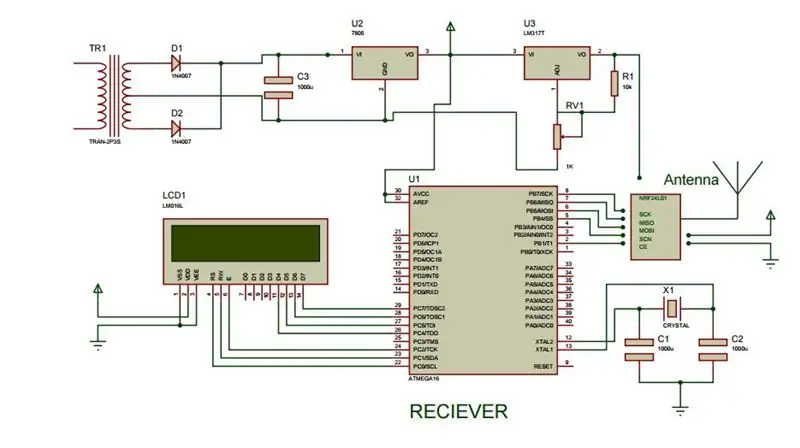
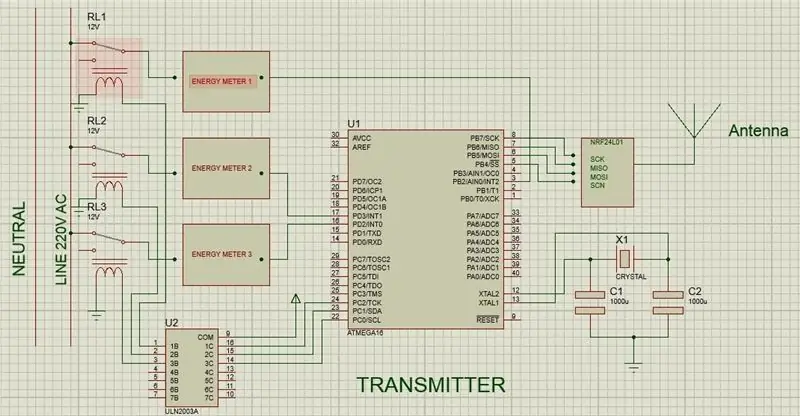
Ta diagram povezave je shematičen
5. korak: Koda
Za KODO obiščite GitHub
Priporočena:
Brezžični brezžični polnilnik Bluetooth: 5 korakov

Brezžični brezžični polnilnik Bluetooth: Ali imate star zvočnik Bluetooth in brezžični polnilnik? Združimo jih, da naredimo čudovit brezžični polnilnik Bluetooth
Raspberry Pi, Android, IoT in brezžični brezžični dron: 7 korakov (s slikami)

Raspberry Pi, Android, IoT in Bluetooth brezžični upravljalnik: Ta kompaktni, mobilni računalnik bo z uporabo Raspberry Pi za vgrajeno logiko ustvaril lokalna vrata, ki pretočno predvajajo video v realnem času, hkrati pa ustvarijo vtičnice Bluetooth za branje vrednosti pošlje aplikacija za Android po meri. Aplikacija se sinhronizira s t
Brezžični daljinski merilnik nivoja vode z alarmom - Domet do 1 km - Sedem stopenj: 7 korakov

Dolgoročni brezžični indikator nivoja vode z alarmom | Domet do 1 km | Sedem ravni: Oglejte si na Youtube: https://youtu.be/vdq5BanVS0Y Morda ste videli veliko žičnih in brezžičnih kazalnikov nivoja vode, ki bi dosegali do 100 do 200 metrov. Toda v tem navodilu boste videli Indijski brezžični vodni doseg na dolge razdalje
Brezžični brezžični brezžični podaljšek USB, ki deluje na baterijo: 7 korakov (s slikami)

Brezžični brezžični Wi -Fi podaljševalnik z baterijo USB: kako neprijetno ni, če bivate v hotelu in je WiFi le slab. S podaljševalnikom WiFi lahko izboljšate pogoje, vendar tisti, ki sem jih videl, zahtevajo vtičnico, ki ni vedno na voljo. Odločil sem se, da bom obnovil nizko ceno
Pretvorite brezžični usmerjevalnik v brezžični podaljšek 2x dostopno točko: 5 korakov

Pretvorite brezžični usmerjevalnik v brezžični podaljšek 2x dostopno točko: V hiši sem imel slabo povezavo z brezžičnim internetom zaradi RSJ (kovinski nosilec v stropu) in sem želel povečati signal ali dodati dodaten podaljšek za preostanek hiše. V elektro sem videl podaljševalce za okoli 50 funtov
